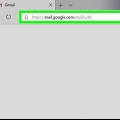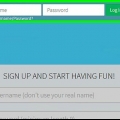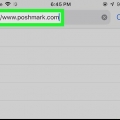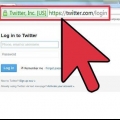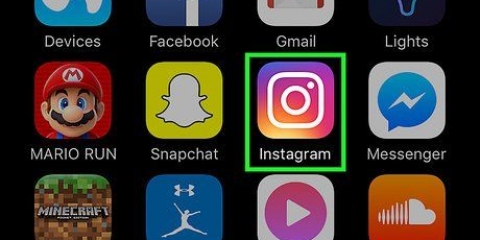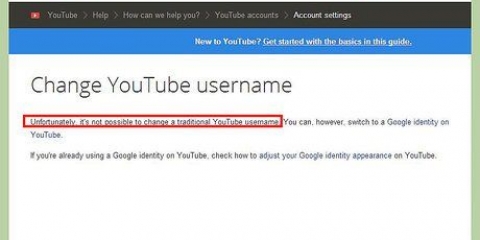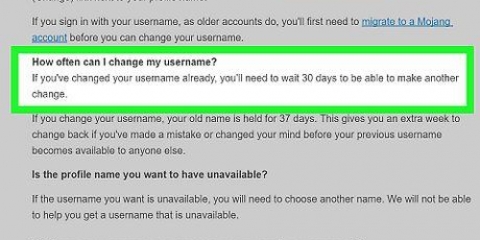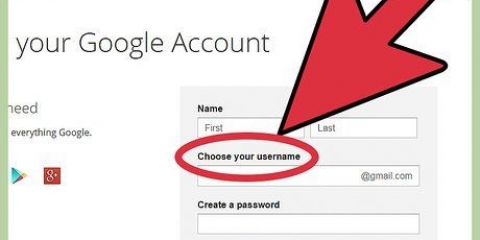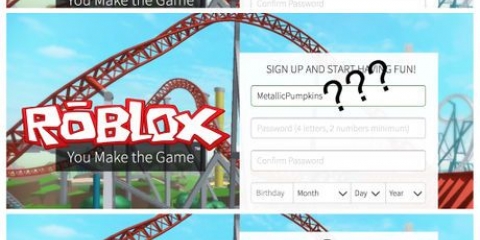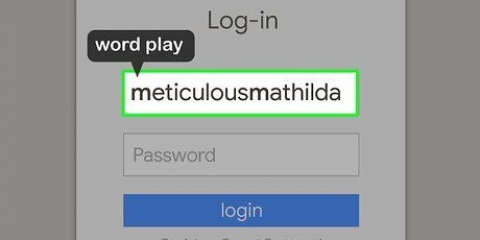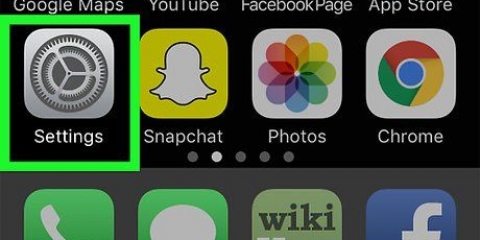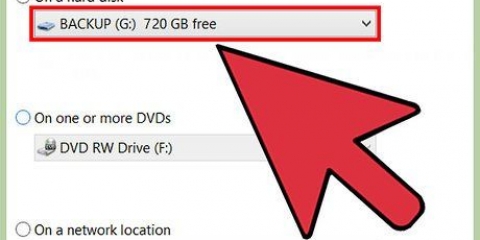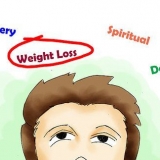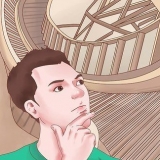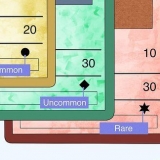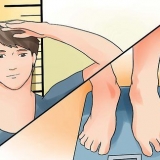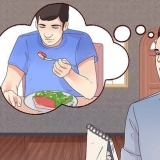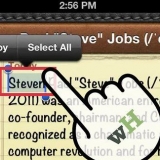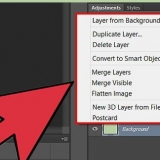Se você mudar de ideia, poderá reativar sua conta fazendo login em até 30 dias após a desativação da sua conta. A partir de fevereiro de 2017, não há mais como exportar sua lista de amigos do Snapchat. Você poderá encontrar a maioria de seus amigos pelo número de telefone no aplicativo de contatos do seu telefone, mas também poderá fazer uma captura de tela da sua lista de amigos antes de excluir sua conta. 









Depois de configurar sua conta, você pode voltar para o Configurações-menu e altere seu endereço de e-mail e número de telefone. Você pode excluir sua conta antiga do Snapchat, se quiser, ou deixá-la ativa se achar que pode começar a usá-la novamente. 






Alterando seu nome de usuário do snapchat
Contente
Não é possível alterar seu nome de usuário do Snapchat. Você pode, no entanto, então . Outra opção é , o nome que seus amigos e outros usuários veem quando você envia um Snap ou conversa com alguém.
Degraus
Parte 1 de 3: Excluindo sua antiga conta do Snapchat

1. Abra o aplicativo Snapchat. O aplicativo tem um ícone amarelo com um fantasma.

2. Deslize para baixo em qualquer lugar na tela. Fazê-lo vai abrir a página da sua conta.

3. Toque em ⚙️. Isso pode ser encontrado no canto superior direito da tela. Se você tocar nele, ele se torna Configurações-menu aberto.

4. Role para baixo e toque em Suporte. Você pode encontrá-lo sob o título `Mais informações`.

5. Toque em Minha conta e segurança. Esta é a última opção na tela.

6. Toque em Informações da conta.

7. Toque em Excluir minha conta. Isso está no meio do menu. Tocar nele abrirá uma nova página explicando como excluir sua conta.
Se você deseja um novo nome de usuário, mas não deseja excluir sua conta existente, também pode .

8. Toque em Portal da conta. Você pode encontrar o link no terceiro parágrafo.

9. Digite seu nome de usuário e senha. Faça isso para confirmar que deseja excluir sua conta.
Se o seu nome de usuário não for preenchido automaticamente, você precisará inseri-lo também.

10. Toque em Continuar. Sua conta do Snapchat agora está desativada e será excluída após 30 dias.
Parte 2 de 3: Criando uma nova conta do Snapchat

1. Abrir Snapchat. O aplicativo tem um ícone amarelo com um fantasma branco.
- Digite seu nome de usuário e senha se você não estiver logado automaticamente.

2. Deslize para baixo em qualquer lugar na tela. Fazê-lo vai abrir a tela do usuário.

3. Toque em ⚙️. Isso pode ser encontrado no canto superior direito da tela. Se você tocar nele, ele se torna Configurações-menu aberto.

4. Role para baixo e toque em Sair. Isso está na parte inferior do menu.

5. Toque em Entrar. Tocar aqui criará uma nova conta do Snapchat.

6. Digite seu nome. Digite seu nome e sobrenome nas caixas apropriadas.

7. Toque em Entrar e aceitar. Em seguida, insira sua data de nascimento quando solicitado e toque em `Continuar`.

8. Digite seu novo nome de usuário. Digite o novo nome de usuário que você escolheu para sua conta do Snapchat.

9. Digite um endereço de e-mail. Este deve ser um endereço de e-mail diferente daquele que você usou para sua antiga conta do Snapchat.

10. Siga o restante das instruções na tela. Agora você pode pular etapas e adicionar novos ou antigos amigos da sua lista de contatos.
Parte 3 de 3: Alterando seu nome de exibição no Snapchat

1. Abrir Snapchat. O aplicativo tem um ícone amarelo com uma imagem marcante de um fantasma.
- Digite seu nome de usuário e senha se você não estiver logado automaticamente.

2. Deslize para baixo em qualquer lugar na tela. Fazê-lo vai abrir a página da sua conta.

3. Toque em ⚙️. Isso pode ser encontrado no canto superior direito da tela. Se você tocar nele, ele se torna Configurações-menu aberto.

4. Toque em Nome. Você pode encontrar isso no topo do menu.

5. Digite seu novo nome de exibição. Você só pode inserir seu primeiro nome ou seu nome e sobrenome. Certifique-se de escolher um nome que seus amigos reconhecerão.
Se você optar por não usar um nome de exibição, toque em Excluir nome. Outros usuários ainda poderão ver seu nome de usuário, mas se seu nome de usuário não for claramente reconhecível, seus amigos não poderão encontrá-lo facilmente.

6. Toque em Salvar.

7. Toque em Voltar. É a seta no canto superior esquerdo da tela. Agora, outras pessoas no Snapchat verão o nome que você acabou de inserir ao enviar Snaps ou postar uma história.
Artigos sobre o tópico "Alterando seu nome de usuário do snapchat"
Оцените, пожалуйста статью
Similar
Popular